లోపం ‘ విండోస్ ఈ వాల్యూమ్లో డిస్క్ తనిఖీని అమలు చేయదు ఎందుకంటే ఇది రైట్ ప్రొటెక్టెడ్ మీ వాల్యూమ్ / డ్రైవ్ దెబ్బతిన్నప్పుడు లేదా చదవడానికి మాత్రమే ఆపాదించబడినప్పుడు ’సంభవిస్తుంది. CHKDSK అనేది విండోస్లోని కమాండ్-లైన్ యుటిలిటీ, ఇది మీ వాల్యూమ్లోని చెడు రంగాలను శోధించడానికి మరియు మీ డ్రైవ్లో నిల్వ చేసిన సిస్టమ్ ఫైల్ల సమగ్రతను ధృవీకరించడానికి మిమ్మల్ని అనుమతిస్తుంది. అప్పుడప్పుడు, యుటిలిటీని అమలు చేయడం వలన లోపం పాడైందని లేదా డ్రైవ్ రక్షితమని నిర్దేశిస్తుంది.
మీ డ్రైవ్లలో ఒకటి రైట్ ప్రొటెక్టెడ్ అయితే, దీని అర్థం మీరు ఫైళ్ళను సవరించడం లేదా తీసివేయడం వంటి డ్రైవ్లోని విషయాలను సవరించలేరు. ఒక్కమాటలో చెప్పాలంటే, రైట్ ప్రొటెక్టెడ్ వాల్యూమ్ చదవడానికి మాత్రమే కారణమని సూచిస్తుంది. ఒక ప్రధాన ఉదాహరణ USB డ్రైవ్ల యొక్క వ్రాత రక్షణ, ఇది ఇప్పుడు మరియు తరువాత, ప్రతి ఒక్కరికీ సంభవిస్తుంది, ఈ సందర్భంలో మీరు USB డ్రైవ్ యొక్క కంటెంట్లను కంప్యూటర్కు కాపీ చేయలేకపోతున్నారు లేదా దీనికి విరుద్ధంగా.

Chkdsk రైట్ రక్షిత లోపం
విండోస్ ఈ వాల్యూమ్లో డిస్క్ తనిఖీని అమలు చేయలేకపోవడానికి కారణమేమిటి ఎందుకంటే ఇది రైట్ ప్రొటెక్టెడ్ ఎర్రర్?
ప్రతి ఒక్కరూ ఈ లోపాన్ని ప్రతిసారీ ఎదుర్కొంటున్నారని చెప్పడం తప్పు కాదు, ఇది సాధారణంగా సంభవిస్తుంది -
- మీ డ్రైవ్లో రక్షణ రాయండి . మీ డ్రైవ్ చదవడానికి మాత్రమే కారణమైతే, పరిమితం చేయబడిన అనుమతుల కారణంగా లోపం సహజంగా కనిపిస్తుంది.
- దెబ్బతిన్న డ్రైవ్ . కొన్నిసార్లు, మీ డ్రైవ్ చెడ్డ సిస్టమ్ ఫైల్లో నిల్వ చేయడం వల్ల పాడైపోయినా లేదా పాడైపోయినా, అది లోపం పాపప్ అవ్వడానికి కారణమవుతుంది.
మీ సమస్యను పరిష్కరించడానికి మీరు క్రింద పేర్కొన్న పరిష్కారాలను వర్తింపజేయవచ్చు.
పరిష్కారం 1: కమాండ్ ప్రాంప్ట్లో CHKDSK ని పరిష్కరించండి
సులువుగా ప్రారంభించటానికి, వేరే chkdsk ఆదేశాన్ని ఉపయోగించి లోపం పరిష్కరించబడిందని నివేదికలు వచ్చాయి. దీనికి మైక్రోసాఫ్ట్ సపోర్ట్ కూడా సలహా ఇచ్చింది, కాబట్టి, ఇది ఖచ్చితంగా ప్రయత్నించండి. మీరు చేయాల్సిందల్లా:
- నొక్కడం ద్వారా ఎలివేటెడ్ కమాండ్ ప్రాంప్ట్ తెరవండి వింకీ + ఎక్స్ మరియు ఎంచుకోవడం కమాండ్ ప్రాంప్ట్ (అడ్మిన్) జాబితా నుండి.
- ఇది తెరిచిన తర్వాత, కింది వాటిని టైప్ చేయండి:

Chkdisk - విండోస్
chkdsk D: / f / r / x
3. ఎక్కడ D: లోపభూయిష్ట డ్రైవ్, దానికి అనుగుణంగా దాన్ని మార్చండి.
పారామితులు ఈ క్రింది వాటిని సూచిస్తాయి:
/ ఎఫ్ పరామితి ఏదైనా లోపాల కోసం మీ డ్రైవ్ను శోధిస్తుంది మరియు వాటిని పరిష్కరించడానికి ప్రయత్నిస్తుంది.
/ r పారామితి మీ డ్రైవ్ను చెడు రంగాల కోసం స్కాన్ చేస్తుంది మరియు వాటిని పరిష్కరిస్తుంది.
/ x మీ డ్రైవ్ ఉపయోగంలో ఉంటే పారామితి మీ డ్రైవ్ను తొలగిస్తుంది, శోధన పూర్తయ్యే వరకు ఇది ఉండదు.
కొంతమంది వినియోగదారులు దీనిని ప్రయత్నించిన తర్వాత కూడా వారి సమస్య కొనసాగిందని నివేదించడం ముఖ్యం, ఈ సందర్భంలో మీరు క్రింద పేర్కొన్న ఇతర పరిష్కారాలను అనుసరించాల్సి ఉంటుంది.
పరిష్కారం 2: రిజిస్ట్రీ ద్వారా లక్షణాన్ని సవరించండి
మైక్రోసాఫ్ట్ అందించిన పరిష్కారం మీ కోసం పని చేయకపోతే, మీరు విండోస్ రిజిస్ట్రీని ఉపయోగించి వ్రాత రక్షణను తొలగించడానికి ప్రయత్నించవచ్చు. విండోస్ రిజిస్ట్రీ కొన్ని క్లిష్టమైన సమస్యలను కలిగిస్తుంది కాబట్టి మీరు దశలను చాలా జాగ్రత్తగా పాటిస్తున్నారని నిర్ధారించుకోండి. ఏమి చేయాలో ఇక్కడ ఉంది:
- నొక్కండి వింకీ + ఆర్ రన్ తెరవడానికి.
- టైప్ చేయండి regedit .
- విండోస్ రిజిస్ట్రీ తెరిచిన తర్వాత, ఈ క్రింది వాటిని చిరునామా / స్థాన పట్టీలో అతికించండి:
HKEY_LOCAL_MACHINE SYSTEM CurrentControlSet Control StorageDevicePolicies
4. అక్కడ, ‘డబుల్ క్లిక్ చేయండి రైట్ప్రొటెక్ట్ ’కీ మరియు విలువను 1 నుండి 0 కి మార్చండి.
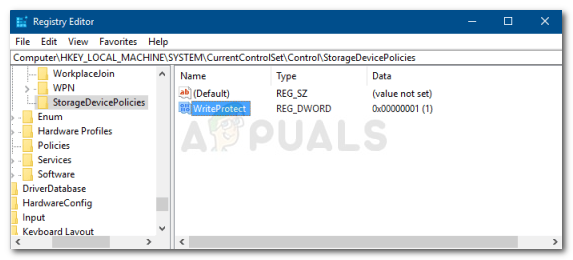
విండోస్ రిజిస్ట్రీ నుండి రైట్ప్రొటెక్ట్ను నిలిపివేస్తోంది
మీ Windows రిజిస్ట్రీలో StorageDevicePolicies ఫోల్డర్ను మీరు కనుగొనలేకపోతే, మీ కోసం ఇక్కడ ప్రత్యామ్నాయ మార్గం:
- చిరునామా పట్టీలో క్రింది మార్గాన్ని అతికించండి:
HKEY_LOCAL_MACHINE SYSTEM CurrentControlSet నియంత్రణ
2. మధ్య పేన్లో, కుడి క్లిక్ చేసి ఎంచుకోండి క్రొత్త> కీ .
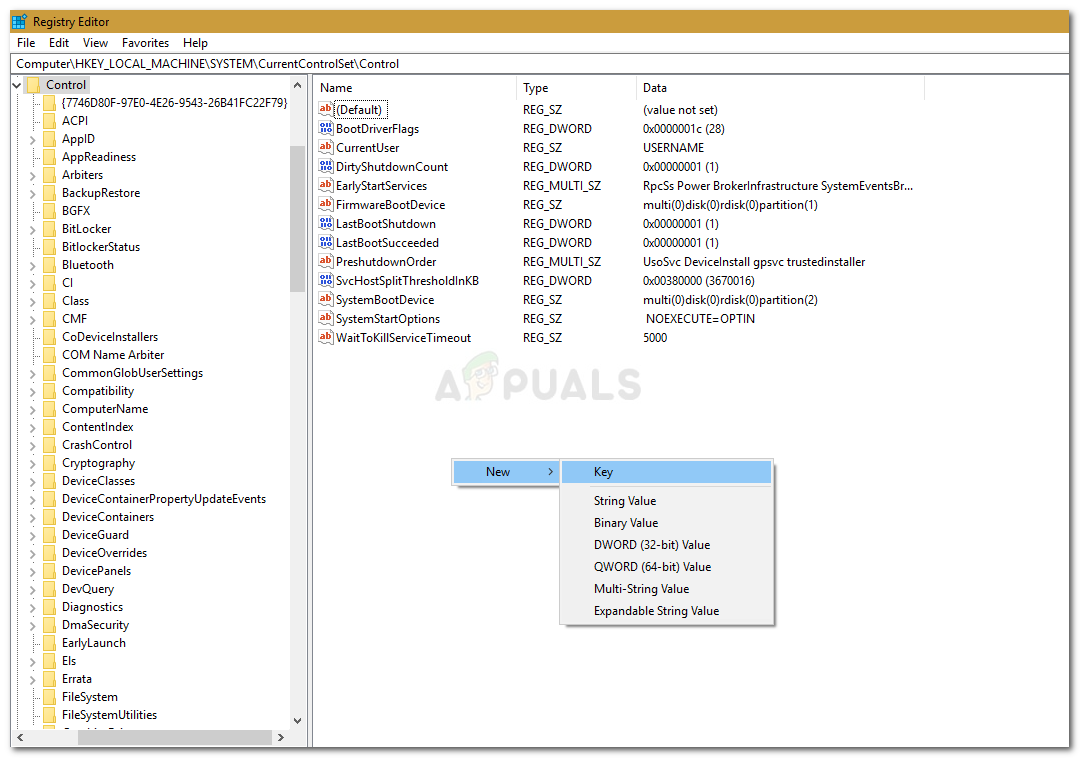
విండోస్ రిజిస్ట్రీ - క్రొత్త కీ
3. క్రొత్త ఫోల్డర్ సృష్టించబడుతుంది, దీనికి పేరు పెట్టండి ‘ స్టోరేజ్ డెవిస్ పాలసీలు ’. మీరు పేరును తప్పుగా టైప్ చేయలేదని నిర్ధారించుకోండి.
4. తరువాత, కొత్తగా సృష్టించిన ఫోల్డర్ను హైలైట్ చేయండి, మధ్య పేన్పై కుడి క్లిక్ చేసి ఎంచుకోండి DWORD (32-బిట్) విలువ .
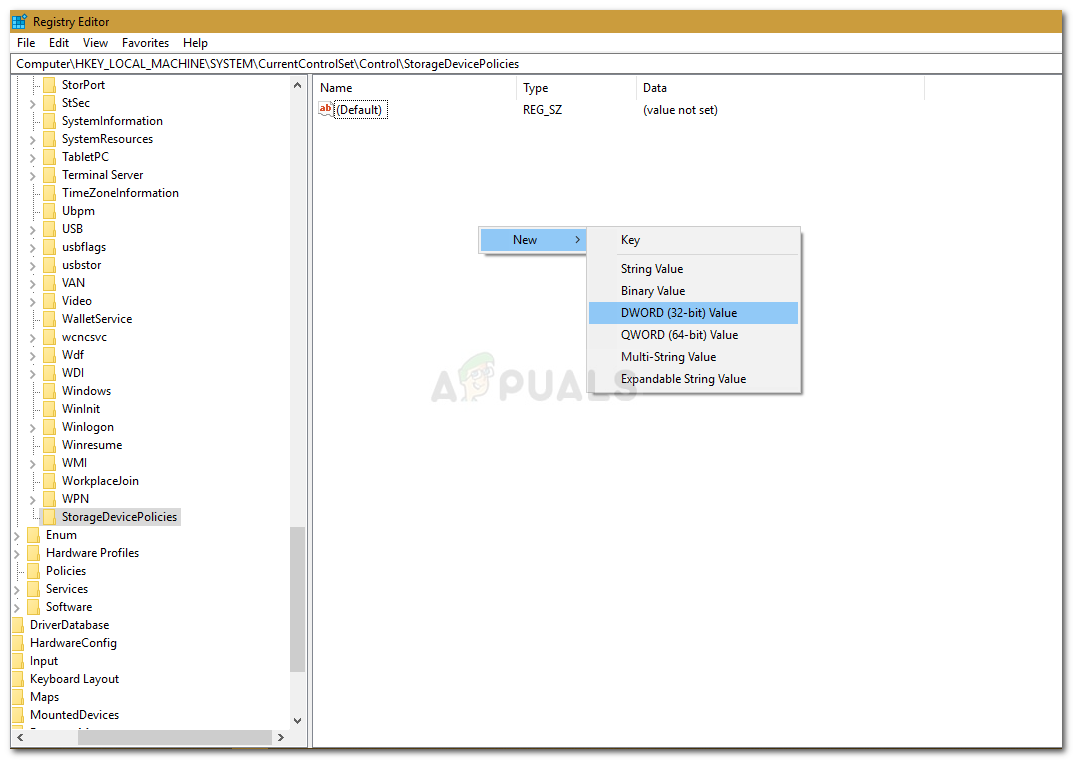
చదవడానికి మాత్రమే లక్షణాన్ని క్లియర్ చేయడానికి కొత్త ఎంట్రీ
5. దీనికి పేరు పెట్టండి రైట్ప్రొటెక్ట్ మరియు విలువను సెట్ చేయండి 0 .
పరిష్కారం 3: డిస్క్పార్ట్ ఉపయోగించడం
డిస్క్పార్ట్ అనేది మీ డ్రైవ్లో విభజనలను సృష్టించడానికి మీరు ఉపయోగించే కమాండ్-లైన్ యుటిలిటీ. డ్రైవ్ యొక్క లక్షణాలను మార్చడానికి కూడా ఇది ఉపయోగపడుతుంది, ఇది మేము ఇక్కడ చేయబోతున్నాం. దీన్ని ఎలా ఉపయోగించాలో ఇక్కడ ఉంది:
- ప్రారంభ మెనుని తెరిచి, ‘టైప్ చేయండి డిస్క్పార్ట్ ’మరియు దాన్ని తెరవండి.
- యుటిలిటీ లోడ్ అయిన తర్వాత, టైప్ చేయండి:
జాబితా వాల్యూమ్
3. మీ హార్డ్ డిస్క్లోని వాల్యూమ్లు జాబితా చేయబడతాయి, ఇప్పుడు ఈ క్రింది వాటిని టైప్ చేయండి:
వాల్యూమ్ # ఎంచుకోండి
4. మీరు # ను మీ డ్రైవ్ వర్ణమాలతో భర్తీ చేయాలి.
5. ఆ తరువాత, కింది వాటిని టైప్ చేయండి:
గుణాలు డిస్క్ స్పష్టంగా చదవడానికి మాత్రమే
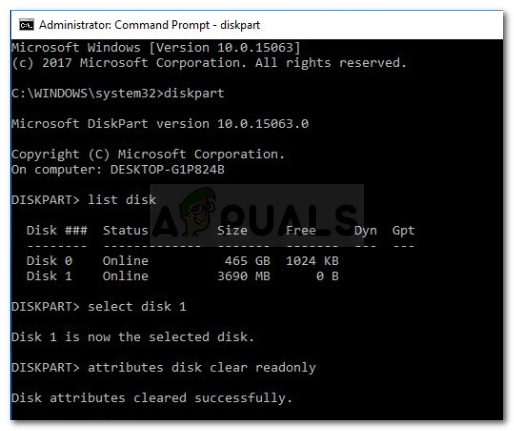
లక్షణాన్ని క్లియర్ చేయడానికి డిస్క్ పార్ట్ను ఉపయోగించడం
6. అది పూర్తయ్యే వరకు వేచి ఉండండి.
పరిష్కారం 4: అవినీతి కోసం మీ డ్రైవ్ను స్కాన్ చేస్తోంది
ఈ లోపాన్ని పరిష్కరించడానికి మీరు చేయగలిగే చివరి విషయం ఏమిటంటే, మీ డ్రైవ్ను పాడైన ఫైళ్ల కోసం స్కాన్ చేయడం సమస్య యొక్క మూలాల్లో ఒకటి. దీన్ని ఎలా చేయాలో ఇక్కడ ఉంది:
- తెరవండి ‘ ఈ పిసి '.
- తప్పు డ్రైవ్పై కుడి క్లిక్ చేసి ఎంచుకోండి లక్షణాలు .
- కు మారండి ఉపకరణాలు టాబ్.
- అక్కడికి చేరుకున్న తర్వాత, ‘క్లిక్ చేయండి తనిఖీ ' ఎంపిక.

లోపాల కోసం డ్రైవ్ను తనిఖీ చేస్తోంది
- మీకు UAC డైలాగ్ బాక్స్తో ప్రాంప్ట్ చేయబడితే, అవును ఎంచుకోండి.
- స్కాన్ పూర్తయ్యే వరకు వేచి ఉండండి.










![[పరిష్కరించండి] VCRUNTIME140_1.dll లేదు](https://jf-balio.pt/img/how-tos/75/vcruntime140_1.png)














